YENİArtık Haberler makalelerini dinleyebilirsiniz!
Taşınabilir Belge Biçimi (PDF), belgeleri depolamak ve paylaşmak için en yaygın kullanılan dosya biçimlerinden biridir. PDF'ler, bunları okumak için kullanılan cihazdan bağımsız olarak düzen, yazı tipleri, renkler ve görüntüleri koruyan evrensel bir dosya biçimi olduğu için mantıklıdır. Birçok kişi, özgeçmişler, makbuzlar, biletler, sözleşmeler ve okul belgeleri göndermek için PDF'leri kullanır, çünkü bunları kimin açtığına bakılmaksızın belgelerin aynı görünmesini sağlarlar.
Ayrıca, DOCX, XLSX ve PPTX gibi tescilli formatların aksine, kaybolma olasılıkları daha düşüktür. Ayrıca hassas bilgiler göndermeniz durumunda güvence altına alınması ve şifrelemeleri için en kolay dosyalardan biridir.
En iyi bölüm? Hemen hemen herhangi bir metin belgesini veya görüntüsünü bir PDF'ye dönüştürebilirsiniz. Bunu yapmanın bazı popüler yollarına bakalım.
Ücretsiz Cyberguy raporum için kaydolun
Doğrudan gelen kutunuza teslim edilen en iyi teknoloji ipuçlarını, acil güvenlik uyarılarımı ve özel fırsatlarımı alın. Ayrıca, nihai dolandırıcılık hayatta kalma rehberime anında erişeceksiniz – Cyberguy.com bülten.
Kurt Knutsson, herhangi bir dosyanın PDF olarak nasıl kaydedileceğini açıklıyor. (Reuters/Hannah Beier)
Dosyaları masaüstünde PDF olarak kaydedin
Bir Windows veya Mac kullanıyorsanız, bir dosyayı birkaç tıklamayla PDF olarak kaydetmenizi sağlayan yerleşik bir seçenek vardır. Bu yöntem genellikle metin belgeleri, resimler ve e -postalar gibi dosyalar üzerinde çalışır.
Acrobat Classic ve Microsoft Office Professional için Yaşam Boyu Lisansları% 83'e varan indirim
Pencere
Bir dosyayı PDF olarak kaydetmek için birçok Windows uygulamasında yazdırma işlevini kullanabilirsiniz.
- Aç dosya varsayılan uygulamasında.
- Tıklamak Dosya> Yazdırtıklayın yazıcı simgesi veya basın Ctrl + P.
- Yazdırma iletişim penceresinde seçin PDF'ye Microsoft Print içinde Yazıcı açılır menü.
- Tıklamak Yazdırın.
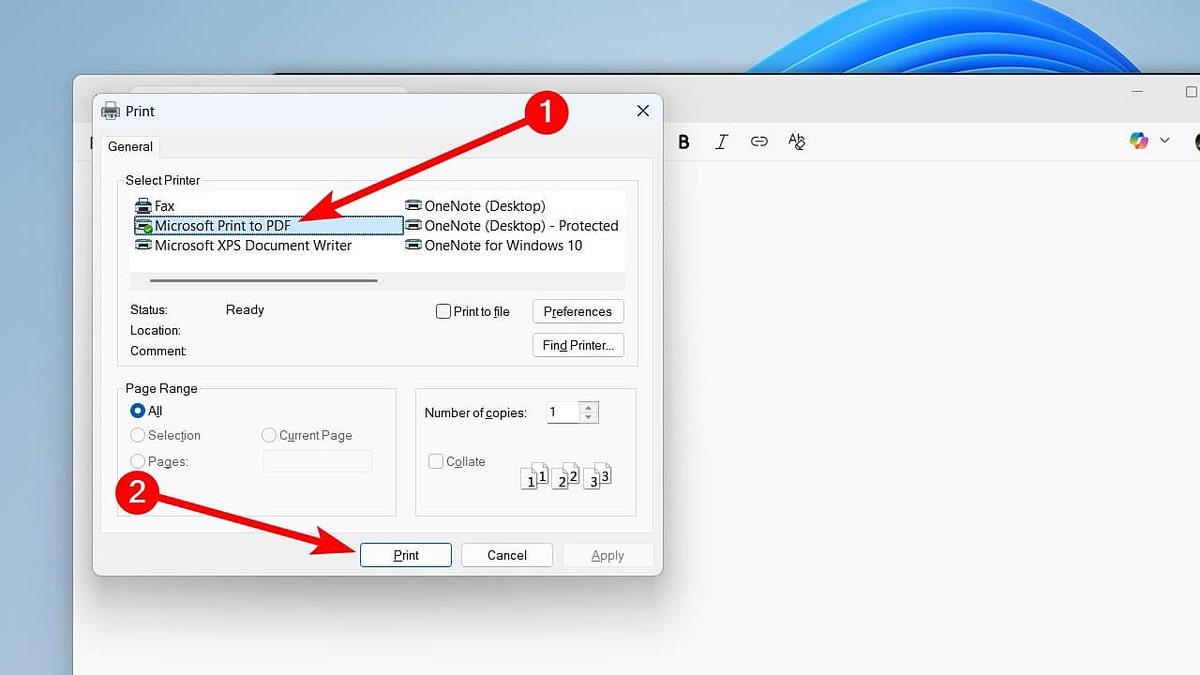
Windows, bir dosyayı PDF olarak kaydetmek için yerleşik bir yol sunar. (Kurt “Cyberguy” Knutsson)
Mac
Windows gibi, birçok macOS uygulaması da dosyaları yazdırırken PDF olarak kaydetmenize izin verir.
- Aç dosya varsayılan uygulamasında.
- Tıklamak Dosya> Yazdırtıklayın yazıcı simgesi veya basın Komut + P.
- Yazdırma iletişim penceresinde tıklayın PDF Sol alt köşede ve nereden tasarruf edeceğinizi seçin.
- Tıklamak Kaydetmek.
Chromebook
İster bir belge, görüntü veya web sayfasını (bir Android uygulamasında bile) görüntüleyin, onu açtığınız uygulama baskıyı desteklediği sürece, PDF olarak kaydedebilirsiniz.
- Aç dosya.
- Tıklamak Dosya> Yazdırtıklayın yazıcı simgesi veya basın Ctrl + P.
- Yazdırma iletişim penceresinde seçin PDF olarak kaydedin içinde Varış noktası Yazıcıları seçmek için açılır menü.
- Tıklamak Kaydetmek.
Dosyaları mobil cihazlarda PDF olarak kaydedin
Android ve iPhone'larda, dosyaları PDF olarak kaydetmek için paylaşım işlevinden yararlanabilirsiniz. Ayrıca sadece birkaç musluk alır.
Android
Bir dosyayı Android'de PDF olarak dışa aktarmanın birkaç yolu vardır, en kolay seçenek paylaşırken yazdırma işlevidir.
Ayarlar, Android telefonunuzun üreticisine bağlı olarak değişebilir.
- Aç dosya Varsayılan uygulamada.
- Dokun Paylaşım simgesi.
- Musluk Basılı.
- Dokun PDF İndirmek için düğme.
iphone
İPhone'da, fotoğraflar, dosyalar ve notlar gibi uygulamalarda bir dosyayı PDF olarak kaydedebilirsiniz. İşte genel adımlar:
- Aç dosya.
- Dokun Paylaşım simgesi.
- Musluk Basılı dosyanın bir PDF önizlemesini görmek için.
- Dokun Paylaşım simgesi.
- Musluk Dosyalara kaydedin.
- Sonra dokunun “Kaydetmek” ekranın sağ üst köşesinde.
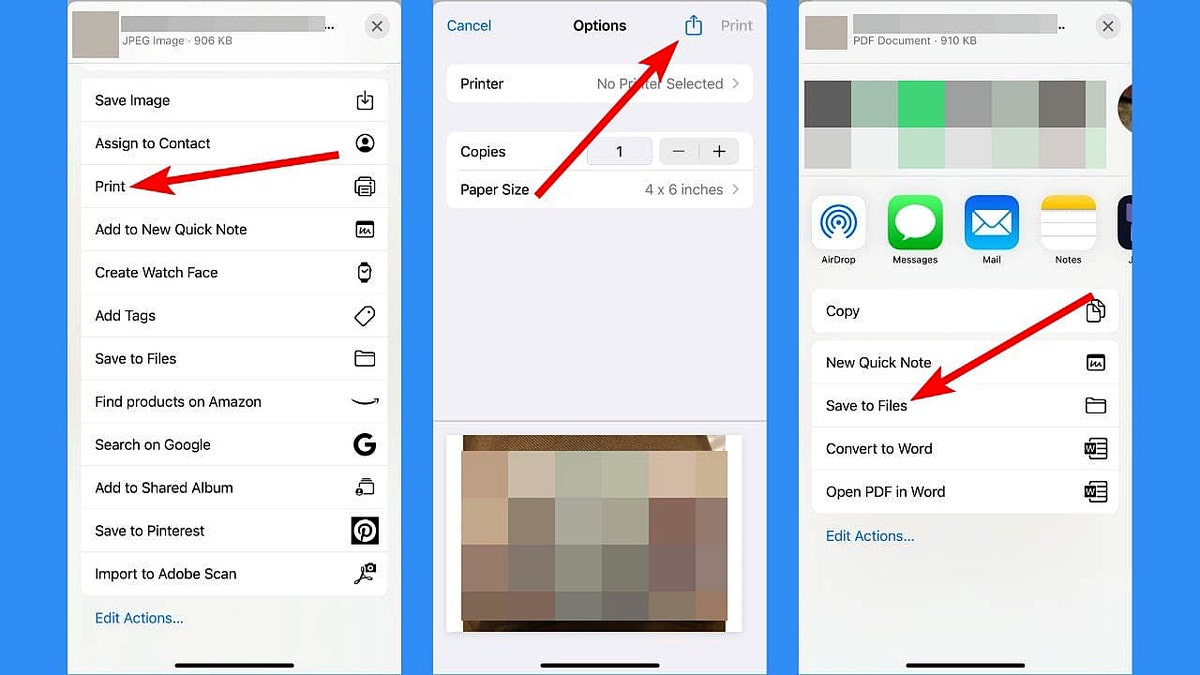
Bir dosyayı iPhone'unuzda veya Android'inizde PDF olarak kaydedebilirsiniz. (Kurt “Cyberguy” Knutsson)
Uygulamalar ve bulut hizmetlerinde bir dosyayı PDF olarak kaydedin
Birçok uygulama ve çevrimiçi hizmet, ister popüler ofis süitleri veya bulut tabanlı hizmetler kullanıyor olun, dosyaları PDF biçimine dönüştürmek için yerleşik araçlar sunar. Çeşitli platformlarda bulunan seçeneklere bakalım.
Word, Excel ve PowerPoint gibi Microsoft Office uygulamalarını kullanıyorsanız, dosyayı PDF olarak kaydedebilirsiniz.
- Aç dosya.
- Tıklamak Dosya> Şöyle kaydedin.
- PDF'nin kaydedileceği konumun altında, dosya türü açılır menüsünü PDF.
- Tıklamak Kaydetmek.
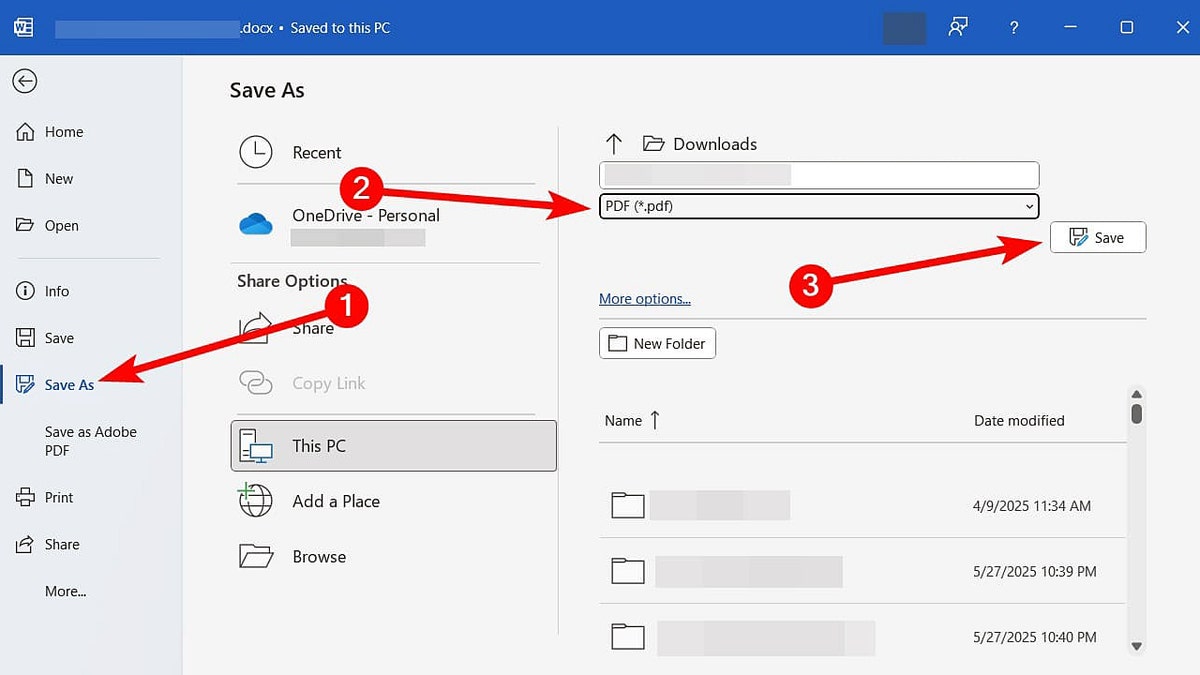
Microsoft Word'de bir belgeyi PDF olarak kaydetmek için bu adımları izleyin. (Kurt “Cyberguy” Knutsson)
Dokümanlar, çarşaflar ve slaytlar gibi Google çalışma alanı uygulamaları için bunları PDF olarak indirebilirsiniz:
- Aç dosya.
- Tıklamak Dosya
- Sonra dokunun İndirmek,
- Ardından, tıklayın PDF belgesi.
Chrome, Edge ve FireHaberler gibi tarayıcılarda bir web sayfası kaydetmek istiyorsanız, aşağıdaki adımları izleyin:
- Aç web sayfası.
- Tıklayın üç noktalı simge veya üç satırlık simge sağ üst köşede.
- Tıklamak Basılı.
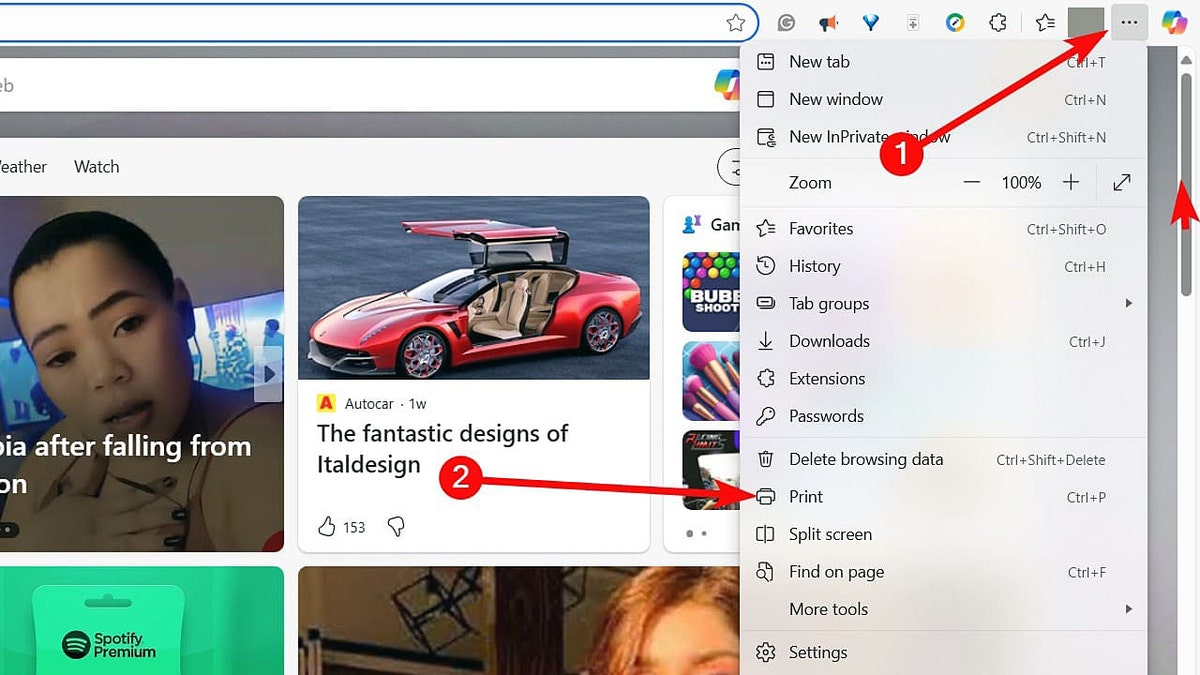
Bir web sayfası bile PDF dosyası olarak kaydedilebilir ve dışa aktarılabilir. (Kurt “Cyberguy” Knutsson)
- Ayarlamak Yazıcı veya Varış noktası ile PDF olarak kaydedin.
- Tıklamak Kaydetmek.
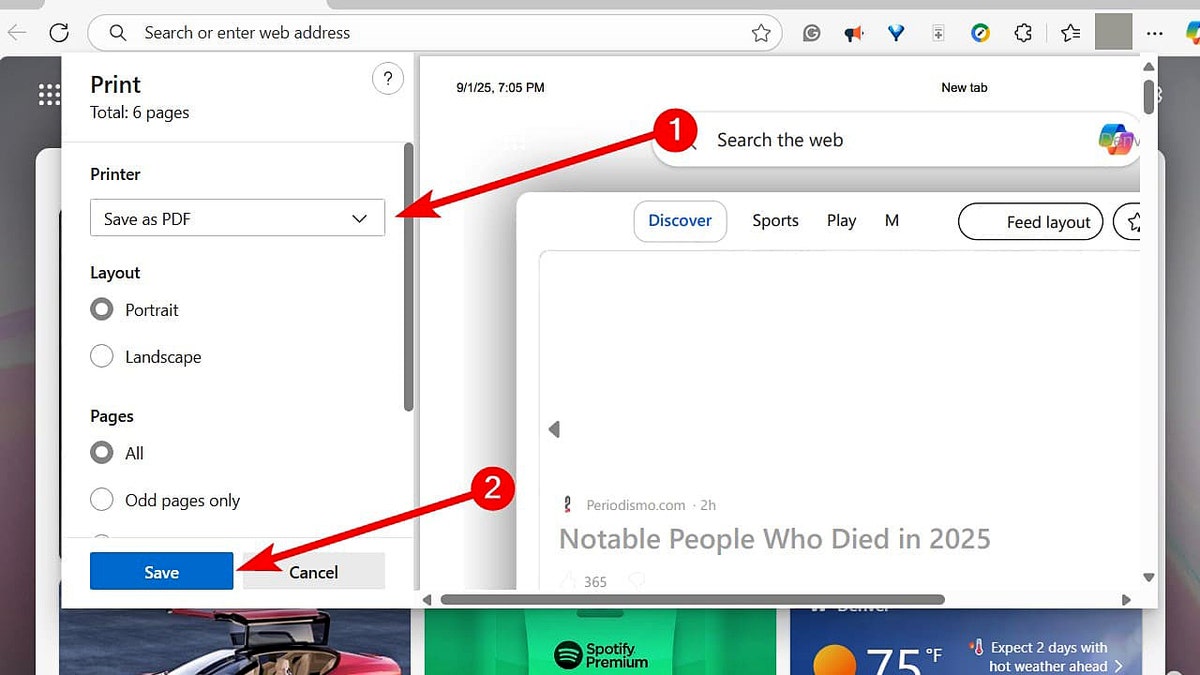
Bir belgeyi Kenar İnternet tarayıcısında PDF olarak kaydetmek için bu adımları izleyin. (Kurt “Cyberguy” Knutsson)
Adobe Acrobat Reader'da aşağıdaki adımları izleyin (bu özelliği kullanmak için premium bir aboneliğe ihtiyacınız olduğunu unutmayın):
- Dosyayı Adobe Acrobat Reader'da açın. Otomatik olarak bir PDF'ye dönüştürülecektir.
- Basmak Ctrl + S pencerelerde veya Komut + s PDF'yi kaydetmek için Mac'te.
Evernote, OneNote ve Notion gibi not alıcıları da dosyaları PDF olarak dışa aktarmanıza izin verir. Örneğin, kavramda, bunu şu şekilde yapmanız gerekir:
- Tıklayın üç noktalı simge sağ üst köşede.
- Tıklamak İhracat.
- Seçme PDF içinde Dışa aktarma biçimi yıkılmak.
- Tıklamak İhracat.
Windows 11 Kusur, bilgisayar korsanlarının güvenli önyükleme korumalarını atlamasına izin verir
Bir dosyayı çevrimiçi bir PDF'ye dönüştürün
Çevrimiçi dönüşüm araçlarını kullanarak dosyaları PDF'ye dönüştürebilirsiniz. Bir dosyayı CloudConvert kullanarak bir PDF'ye dönüştürmek için aşağıdaki adımları izleyin:
- Https://cloudconvert.com/ adresine gidin.
- Tıklamak Dosyayı seçin.
- Seçin dosya Bilgisayarınıza veya telefonunuza dönüştürmek istiyorsunuz.
- Seçme PDF içinde Dönüştürmek yıkılmak. Birden fazla dosya yükleyebilirsiniz.
- Tıklamak Dönüştürmek.
- Tıklamak İndirmek.
Bu siteler, dosyaları PDF'lere dönüştürmek için uygun bir araç sağlarken, vergi beyannameleri, tıbbi kayıtlar, finansal tablolar, yasal sözleşmeler veya kişisel kimlik belgeleri gibi hassas belgeleri yüklemekten kaçınmak en iyisidir. Bunun nedeni, bu dosyaların kopyalarını sunucularında saklayabilmeleridir, bu da güvenlik ihlallerine veya yetkisiz erişime karşı savunmasız hale gelebilecekleri anlamına gelir. Bunlar için yerleşik araçlar veya güvenilir uygulamalar kullanın (yukarıda belirtilenlerden herhangi biri yapacaktır).
Fiziksel belgeleri PDF dosyaları olarak kaydedin
Belgeleri taramak ve Android ve iPhone'da PDF olarak kaydetmek için birçok uygulama bulacaksınız. Sık sık bahsedilen en iyi şey, App Store veya Google Play'de indirebileceğiniz Adobe Scan'dır.
İşte nasıl kullanılacağı.
- Aç Adobe taraması.
- İlk kez açıyorsanız, gerekecek oturum açmak Apple (yalnızca iPhone), Google veya Facebook hesabınızla.
- Dokun beyaz daire Belgeyi taramak için ekranın alt ortasında.
- Musluk PDF Kaydet sağ alt köşede.
PDF'lerle çalışmak
Dosyanızı PDF olarak kaydettikten sonra, daha kullanışlı veya güvenli hale getirmek için çeşitli eylemler gerçekleştirmek isteyebilirsiniz. PDF dosyalarınızla etkili bir şekilde nasıl çalışacağınız aşağıda açıklanmıştır.
PDF'leri birleştirme
PDF'leri ücretsiz birleştirmek için çevrimiçi araçları kullanabilirsiniz.
- Bilgisayarınızda https://acrobat.adobe.com/link/acrobat/combine-pdf adresine gidin.
- Tarayıcı penceresine birleştirmek istediğiniz PDF'leri sürükleyin ve bırakın.
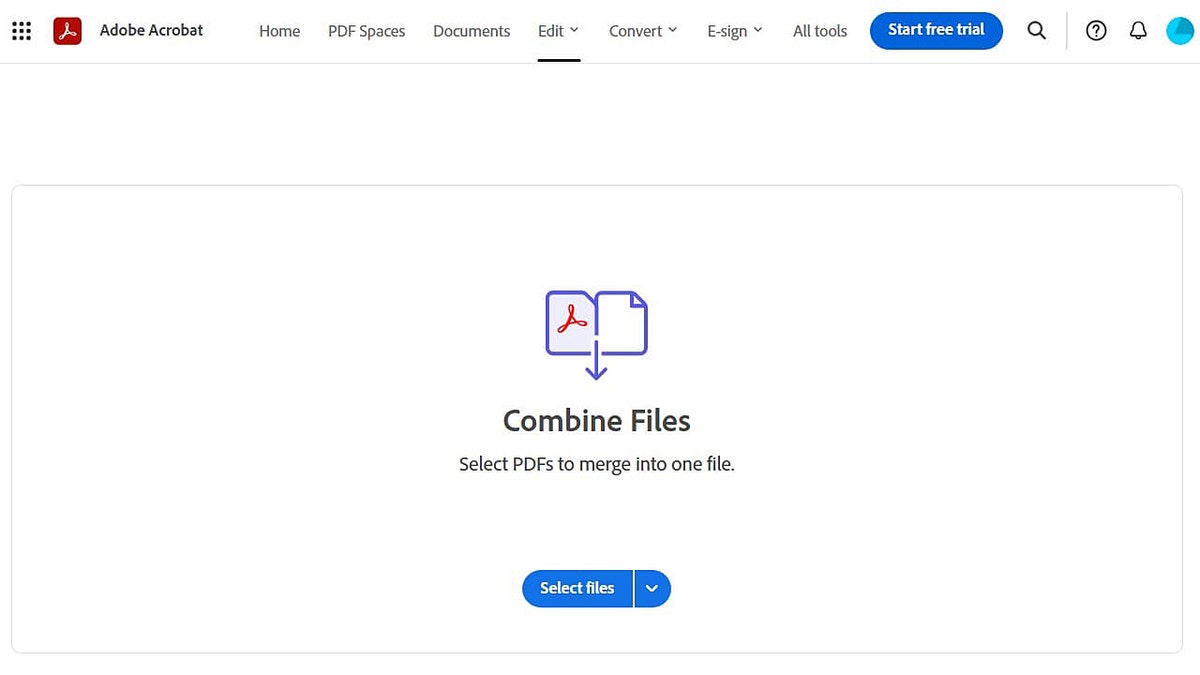
Adobe'nin web sitesi PDF dosyalarını birleştirmek için ücretsiz bir yöntem sunar. (Kurt “Cyberguy” Knutsson)
- PDF'leri, içinde olmasını istediğiniz konuma sürükleyerek yeniden düzenleyebilirsiniz.
- Tıklamak Birleştirmek sağ üst köşede.
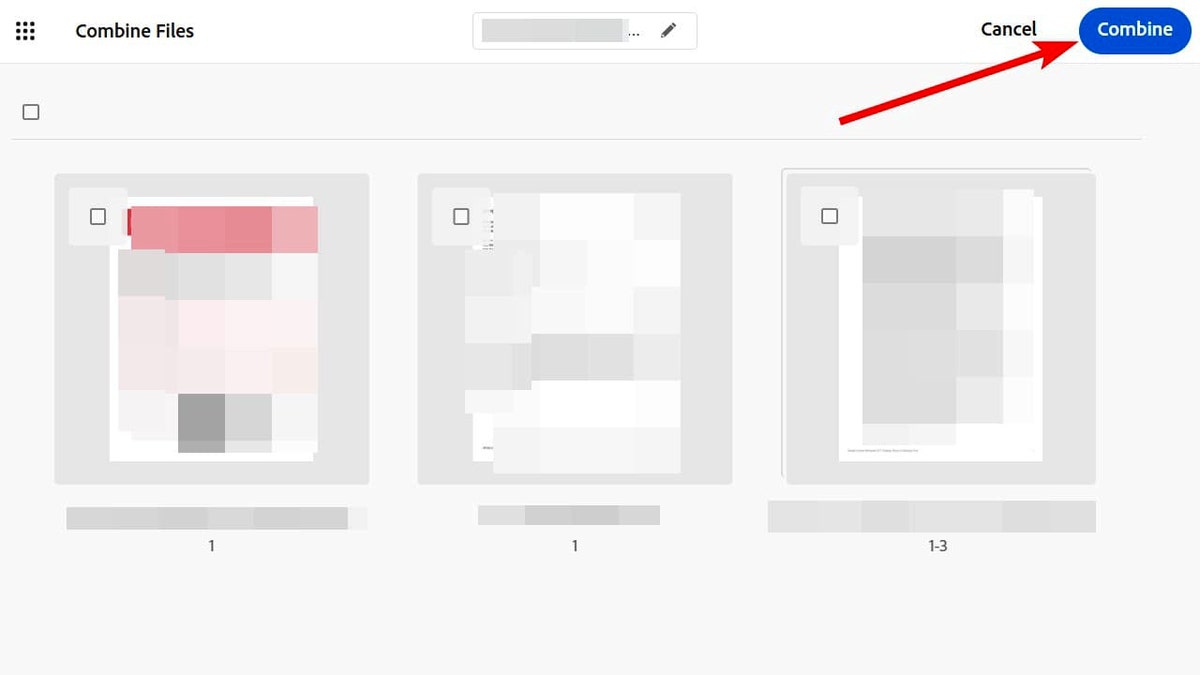
Adobe web sitesi PDF'leri birleştirmeyi ve bunları herhangi bir sırayla düzenlemeyi mümkün kılar. (Kurt “Cyberguy” Knutsson)
Küçülen PDF'ler
Adobe ayrıca PDF'leri sıkıştırmak için serbestçe kullanabileceğiniz çevrimiçi bir araca sahiptir.
- Bilgisayarınızda https://www.adobe.com/acrobat/online/compress-pdf.html adresine gidin.
- Tarayıcı penceresine sıkıştırmak istediğiniz PDF'yi sürükleyin ve bırakın.
- Tıklamak Kompres sağ alt köşede.
PDF'lerinizi bir şifre ile korumak
Ayrıca aşağıdaki adımları kullanarak PDF'lerinizi Adobe web sitesinde ücretsiz olarak şifre koruyabilirsiniz.
- Bilgisayarınızda https://acrobat.adobe.com/link/acrobat/protect-pdf adresine gidin.
- Tarayıcı penceresine sıkıştırmak istediğiniz PDF'yi sürükleyin ve bırakın.
- Altındaki şifreyi girin Şifre Ayarla. Aynı şifreyi altına girin Şifreyi onaylayın.
- Tıklamak Şifre Ayarla sağ alt köşede.
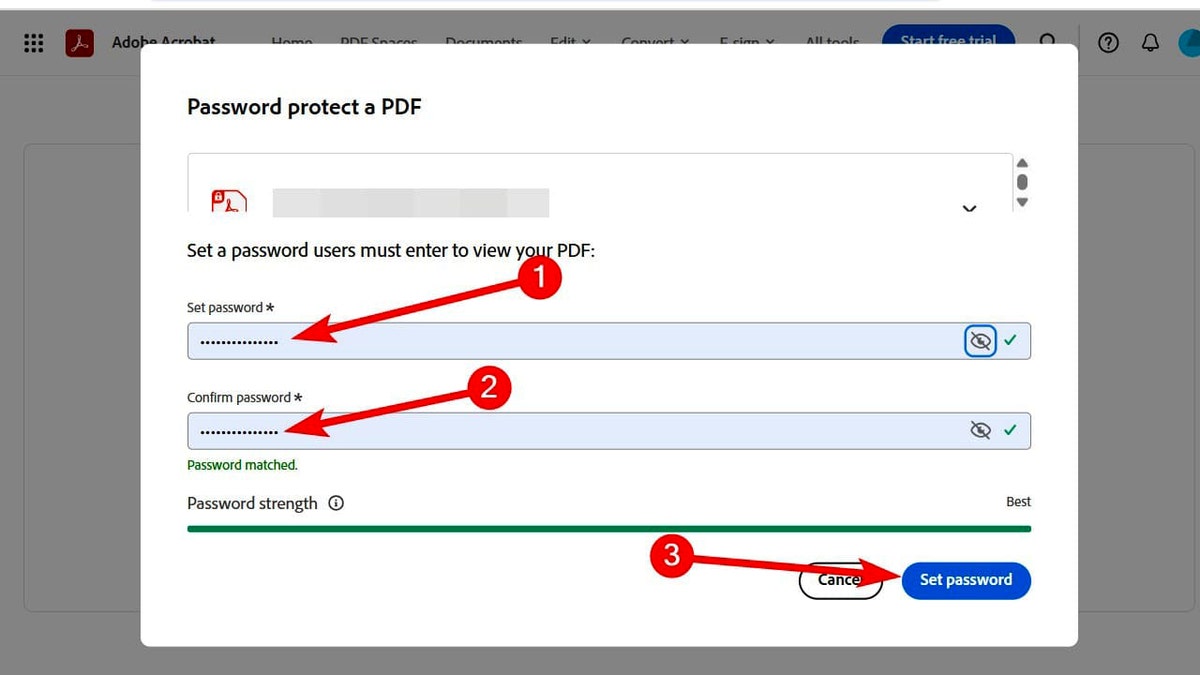
Bir PDF'yi Adobe web sitesinde bir şifre ile koruyabilirsiniz. (Kurt “Cyberguy” Knutsson)
PDF'leri İşaretle
Bir belgeyi imzalamanın birçok yolu vardır ve en kolay olanı Adobe Acrobat Reader'ı kullanmaktır.
- Bilgisayarınızdaki Adobe Acrobat Reader'daki PDF'yi açın.
- Seçin E-imza sekme.
- Tıklamak İmza ekle veya Baş harfleri ekle içinde Kendinizi doldur ve imzalayın Soldaki menüdeki bölüm.
- Yazın imza veya baş harfleri iletişim penceresinde. Bir grafik tabletiniz varsa veya bir görüntüsünü ekleyebilirsiniz. Sadece geç Çizmek veya İmaj sekme.
- Tıklamak Uygula.
- Belge alanının sol tarafındaki araç çubuğunda, kalem simgesi.
- Seçin imza veya baş harfleri in Sağda görünen menü.
- İmzaya veya baş harflerine benzeyecek imleçinizi yerleştirin, imzalamak ve tıklamak istediğiniz yer İmzayı yerleştirin.
Haberler uygulamasını almak için buraya tıklayın
Kurt'un temel çıkarımları
Gördüğünüz gibi, herhangi bir dosyayı PDF olarak kaydetmek, cihazınız veya platformunuzdan bağımsız olarak kolaydır. Sadece birkaç tıklama veya musluk alır. Biçimlendirme öğelerini kaybetmeden belgeleri paylaşmak istediğinizde PDF'leri kullanın. Özellikle hassas bilgiler içeriyorlarsa, paylaşırken en iyi uygulamaları takip etmeyi unutmayın. PDF'lerinizi şifre koruyarak veya şifreleyerek her zaman ekstra bir güvenlik katmanı ekleyebilirsiniz.
Dosyaları depolamak ve paylaşmak için başka hangi formatta dönüştürmeyi seviyorsunuz? Bize yazarak bize bildirin Cyberguy.com.
Ücretsiz Cyberguy raporum için kaydolun
Doğrudan gelen kutunuza teslim edilen en iyi teknoloji ipuçlarını, acil güvenlik uyarılarımı ve özel fırsatlarımı alın. Ayrıca, nihai dolandırıcılık hayatta kalma rehberime anında erişeceksiniz – Cyberguy.com bülten.
Telif Hakkı 2025 Cyberguy.com. Her hakkı saklıdır.

Bir yanıt yazın